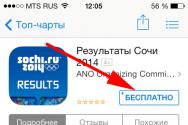Встановити онлайн-перекладач сторінок. Найкращі розширення-перекладачі для Opera
Кожен користувач хоче переглядати веб-сайти своєю рідною мовою, проте не всі веб-сайти, які нас цікавлять, мають перекладений контент; оскільки слід використовувати відповідні розширення для того, щоб зрозуміти зміст без проблем. Сьогодні ми ділимося з вами найбільш визначними розширеннями перекладу веб-сайтів, які можна інтегрувати в наш веб-браузер.
Google Translate
Більшість браузерів використовують Google для автоматичного перекладу. Таким чином, якщо ви переглядаєте веб-сайт іншою мовою та можливий його переклад, браузер Chromeпокаже вам значок у рядку URL, за допомогою якого ви можете миттєво перевести сторінку.
Щоб встановити кілька мов, слід натиснути на «Керування мовами». Ця опція дає нам можливість настроїти мови певним чином, а саме, додати або видалити мову, на яку ви хочете перекласти контент.
S3 Translator
Одним із розширень є S3 Translator. Це розширення також використовується перекладачем Google. Це розширення дозволяє перекладати вибраний вами текст, перекладати слова та цілі сторінки більш ніж на 100 мов. Це розширення доступне для Firefox та Chrome.
Існує велика кількість розширень для перекладу, які дозволяють зробити інтеграцію у веб-браузери, проте всі вони мають однакову проблему: при перекладі вмісту формат вибраного тексту втрачається. У цьому випадку S3 Translator зберігає HTML-формат веб-сторінок.
Іншим практичним перекладачем, який можна інтегрувати в браузер, є Reverso Context. При виборі слова або фрази цей перекладач показує результат пошуку обраною цільовою мовою разом із синонімами відповідно до контексту.

Розширення доступне для Firefox і Chrome і підтримує кілька мов: англійська, французька, італійська, російська, німецька, португальська, арабська, голландська, іврит та польська.
Rememberry
Rememberry доступний для Google Chromeі виконує переклад лише вибраного слова. Після того, як ви вибрали потрібне слово, слід встановити цільову мову та перекладач покаже вам можливі варіантиперекладу. Цей перекладач підтримує понад 100 мов.
XTranslate
Крім того, для Chrome і Opera, XTranslate об'єднує перекладачі Google, Yandex і Bing, щоб забезпечити переклад слів або цілих веб-сайтів більш ніж на 100 мов.
Для того, щоб отримати переклад, вам слід просто вибрати слово та клацнути правою кнопкоюмиші, щоб перевести його або перевести весь веб-сайт на потрібну мову. Щоб настроїти цільову мову, виберіть відповідну піктограму в рядку URL.
Якщо ви хочете, щоб ваші користувачі не стикалися з цими труднощами при перегляді вашого веб-сайту, вам слід мати власну систему веб-перекладу з урахуванням ваших потреб.
Крім перекладу, LinguaLeo English Translator відображає транскрипцію слів та ілюстрації до них. Розширення вміє озвучувати оригінальний текст за допомогою синтезатора мови. Найкраще воно працює з окремими словами або фразами, показуючи кілька варіантів перекладу. Але також вміє перекладати не надто об'ємні фрагменти тексту.
Цей перекладач є частиною онлайн-сервісу LinguaLeo, який допомагає вивчати англійську лексику. Тому LinguaLeo English Translator має одну вагому перевагу. Ви можете зберігати виділені слова та словосполучення, щоб потім запам'ятовувати їх за допомогою словникових карток та спеціальних вправ на сайті або у програмах сервісу. З іншого боку, розширення перекладає лише з англійської.
Щоб побачити віконце з результатом, можна виділити текст та викликати LinguaLeo English Translator через контекстне меню. Але якщо потрібно перекласти одне слово, достатньо двічі клацнути по ньому лівою кнопкою миші. Розширення також підтримує дзвінок за допомогою гарячих клавіш.
Якщо ви не в курсі, у Google Перекладача теж є розширення для Chrome. Воно підтримує безліч мов і добре справляється з окремими словами, показуючи кілька варіантів перекладу, і з довгими текстами.

Google Перекладач визначає мову оригіналу автоматично (хоча не так точно, як хотілося б). Завдяки вбудованому синтезатору мови можна слухати приблизну вимову слів.
Залежно від налаштувань розширення відображає переклад одразу після однієї з дій: виділення тексту, кліка за відповідною кнопкою на панелі інструментів або кліка по значку, який з'являється біля виділеного тексту.
На відміну від інших перекладачів, розширення не інтерпретує фрази буквально за допомогою алгоритмів. Натомість, воно шукає в Мережі релевантні запиту готові переклади, виконані людьми, і видає їх як результати. Оскільки жоден алгоритм не розуміє контекст так само добре, як людина, Reverso Context часто обходить конкурентів, коли справа стосується складних мовних оборотів.

Слова та короткі фрази розширення перекладає у спливаючому вікні. Але якщо виділити багато слів, то програма перенаправить вас на окремий сайт, де переведе їх у звичайному онлайн-перекладачі і вже без урахування контексту. Reverso Context підтримує більше 12 мов, включаючи англійську та російську, і здатне визначати мову оригіналу автоматично.
Викликати вікно з перекладом виділеного слова або фрази можна через контекстне меню. Після цього Reverso Context відобразить результати разом із прикладами вживання. Розширення вміє озвучувати мову, зберігає історію перекладів та включає словник, в який можна зберігати вибрані результати, щоб переглядати їх у додатках або на сайті
ImTranslator поєднує кілька перекладачів: Google, Bing та власний. Перемикатися між ними можна за допомогою трьох вкладок, які відображаються у спливаючому вікні. Таким чином, користувач отримує відразу три різні переклади виділеного тексту.

ImTranslator автоматично розпізнає та визначає мову оригіналу. Розширення вміє озвучувати мову, зберігає історію результатів і перекладає окремі слова і фрази, і довгі фрагменти тексту.
Викликати вікно з перекладом потрібних слів можна за допомогою гарячих клавіш (попередньо призначивши їх у налаштуваннях) або кнопки, яка з'являється після виділення фрагмента. Щоб перекласти одне слово, достатньо двічі клікнути мишею.
Кожен інтернет-користувач рано чи пізно стикається з іноземними інтернет-ресурсами. І тут виникає проблема мовного бар'єру, людині, яка не володіє знанням іноземної мовиабо за недостатнього знання такого, буде важко розібратися в меню того чи іншого інтернет порталу або зрозуміти його вміст. Відповідно, виникає гостра необхідність у перекладі тексту із зарубіжного ресурсу глобальної мережіінтернет.
Як перекласти сторінку в Мозілі російською мовою
На жаль, у стандартній версії інтернет браузера немає автоматичної функції перекладу текстової частини веб-сайту, але це не повинно бути приводом для зміни браузера.
Існує велика кількість сервісів для онлайн перетворення веб-сторінок з однієї мови на іншу, а також не менший список програмних модулів, здатних «навчити» браузер користувача перекладати текст з різних іноземних сайтів.
Є кілька рішень і методів, щоб здійснити переклад сторінок у Firefox.
З них можна виділити два найпоширеніші типи перекладу сторінок з іноземної мови на російську мову. Різниця між ними полягає в конвертації тексту сайту цілком або певного користувача, що цікавить конкретного фрагмента друкованого матеріалу. Звичайно ж про професійний переклад, який враховує всі нюанси тієї чи іншої сфери діяльності, ніхто не говорить, але для того, щоб зрозуміти загальний зміст тексту веб-ресурсу, цього має вистачити (тим більше, що середньостатистичний користувач, з невеликим відсотком виключення, часто не стикається зі складною прочиткою професійно-технічною документацією).

Найбільш популярним серед відвідувачів всесвітньої інтернет мережі є плагін перекладач для Firefox. Різних плагінів існує досить багато, близько шестисот штук.
Розглянемо один із найбільш затребуваних варіантів такого доповнення - S3. Google Translator.
Для початку в меню браузера Mozilla Firefoxнеобхідно вибрати вкладку "Додатки" (Add-ons).


Примітка: Не важливо, якою мовою це слово буде введено під час пошуку.
Потім шукаємо, знаходимо перекладач, що сподобався, і натискаємо на кнопку «Встановити» (Install).

Завершальним етапом для встановленого додатка, необхідна активація через перезавантаження розширення Для цього треба виконати дію "Перезапустити зараз" (Restart now).

Після всіх вище перерахованих дій, для он-лайн перекладу вмісту інтернет ресурсів потрібно буде натиснути на іконку перекладача і вибрати пункт для конвертації тексту з іноземної мови на рідну або будь-яку іншу, доступний для сприйняття:

Переклад фрагменту тексту
Для того, щоб перекласти фрагмент тексту користувачеві необхідно виділити текст, що цікавить, вибрати дію «Перевести виділений текст» (translate selected text). У низу сторінки спливе вікно перекладача, де треба вказати мову, на яку необхідно перекласти цікаву інформацію. Далі натиснути кнопку "Перекласти" (translate).
Вмісту сторінок у браузері Mozilla Firefox. Для користувачів браузера Operaтакож є гідні розширення. Про найкращих, на мою думку, йтиметься нижче.
Для перекладу тексту в браузерах (і не тільки) на Android-пристроях рекомендую ознайомитись зі статтею .
У цьому розширенні передбачено 3 способи перекладу: переклад введеного тексту, виділеного тексту та активної сторінки. Translator підтримує кілька сервісів перекладу: Google Translate, Bing Перекладач, Яндекс.Переклад, Promt Перекладач, Pragma Перекладач, Словники від Babylon та Urban Dictionary.
Щоб перекласти фрагмент, перейдіть до потрібного тексту на веб-сторінці та натисніть кнопку розширення. Можна також ввести довільний текст у верхнє поле введення та натиснути кнопку "Перевести".

Можна також перевести всю веб-сторінку. Для цього не потрібно нічого виділяти, просто натисніть на кнопку розширення, виберіть сервіс для перекладу та клацніть на посилання "Перекласти активну сторінку ‘…"".
XTranslate
Зручне розширення перекладу невідомих слів. При подвійному натисканні на слові відобразить можливі частини мови російської мови та варіанти перекладу.

Для перекладу виділеного фрагмента тексту потрібно натиснути на спливаючу піктограму у вигляді шестірні, і перекладений текст з'явиться у спливаючому вікні. Оригінальний текст можна озвучити, натиснувши на піктограму динаміка.

Більш того, можна перекладати посилання, малюнки (якщо є їх описи), кнопки та поля введення! Для цього просто наведіть курсор миші та натисніть гарячу клавішу(Alt+X за замовчуванням). Розширення підтримує кілька перекладів: Google Translate, Яндекс.Переклад, Bing Перекладач.

Yandex.Translate
Розширення від творців популярної пошукової системи Яндекс. Вмикати/вимикати або керувати варіантами спрацьовування перекладу можна прямо з панелі браузера.

Розширення має вбудований перекладач та словник. Словник так само, як і в XTranslate, відображає можливі варіанти перекладу та мови російської мови.
Відвідуючи різні сторінки сайтів або форумів, ви часто стикаєтеся з необхідністю перекладу як окремих фраз і пропозицій, так і сторінок повністю. Використання в таких ситуаціях сторонніх онлайн перекладачов - дуже незручне рішення. Саме тому у більшості сучасних оглядачів є функція автоматичного перекладу, винятком не став і Яндекс браузер.
У цій статті, я не міркуватиму про якість перекладу, а зупинюся на зручності використання даної вбудованої функції та вирішенні попутних проблем.
Як увімкнути перекладач
Головна особливість вбудованого перекладача в Яндекс.Браузері – ви не можете перекладати уривки тексту на сторінках обраною вами мовою. При установці Яндекс.Браузер визначає основну мову вашої OS і ставить за замовчуванням саме цю мову для інтерфейсу. Надалі всі відвідувані сторінки буде запропоновано перекласти саме цією мовою.
Приклад. У вас російськомовна Windows, відповідно браузер відображається російською мовою. Усі сторінки, що мають мову відмінну від вищевказаного, будь-яку – Французьку, Німецьку або Італійську, буде запропоновано перекласти на Російську.
Таким чином, за допомогою Яндекс.Браузера можна перекласти:
- Окреме слово, фразу чи весь текст на сторінці;
- Цілком всю сторінку, включаючи її інтерфейс.
Якщо вам потрібний переклад тексту на мову, що відрізняється від мови, встановленої в браузері — скористайтесь онлайн-сервісами, наприклад тим же Яндекс перекладачем.
Вимкнути навіть пропозицію про переклад, можна в налаштуваннях, у розділі «Мов». Для цього зніміть галочки з зазначених пунктів і перезапустіть оглядач.

Переклад сторінок не працює
Якщо перекладач в Яндекс Браузері не працює – перевірте правильність налаштувань та основну мову браузера.


Приведіть налаштування до виду, відображеного на картинці, і все має запрацювати.
Розширення для перекладу сторінок
Компанія Яндекс використовує власний перекладач в браузері. Якість перекладу може значно відрізнятись від інших сервісів, особливо у вузьких тематиках.
Нівелювати різницю допоможуть спеціальні розширення перекладачі, що надаються онлайн сервісами. Їхній принцип роботи не буде кардинально відрізнятися від вбудованого.
Гугл перекладач
Корпорація Google подбала не тільки про власних користувачів, а й про користувачів інших браузерів, випустивши однойменне розширення.
Знайти та завантажити його можна в інтернет магазині Хром.

Після встановлення в Яндекс.Браузер, праворуч від адресного рядка з'явиться іконка, що дозволяє зробити переклад.

На відміну від вбудованого перекладача, Google Translate дозволяє перекладати текст сторінки на будь-який із представлених на вибір.
Видалити розширення можна у розділі «Додатки».
ImTranslator
На відміну від усіх вищеописаних, ImTranslator не має власної бази слів, а лише оболонкою для словників від Google, Microsoft і Translator.

Після встановлення розширення, контекстному меню, з'явиться пункт, який дозволить перекласти сторінку на будь-яку з 91 представленої мови.

Підсумки
Завдання перекладу сторінок або окремих фраз і слів в Яндекс.Браузері, може бути вирішено широким списком інструментів. Не варто обмежувати себе лише вбудованим перекладачем – використовуйте додаткові можливості, і ви отримаєте дуже читальний текст на виході.